软件大小:523.14M
软件语言:简体中文
软件授权:免费软件
软件类别:系统其它
软件等级:
更新时间:2024-01-29
官方网站:
应用平台:Win2003,WinXP,Vista,Win7,Win8
- 软件介绍
- 软件截图
- 合集推荐
- 其他版本
- 相关阅读
- 下载地址
经过一段时间的等待,VMware16虚拟机已经更新至16版本,并在官方版本中推出了更多的客户机操作系统版本支持。新版本充分兼容Windows 10的最新版本,用户不再需要担心多开虚拟机时的卡顿情况。通过使用vmware workstation 16,您可以在同一台Windows电脑上同时运行多个操作系统,创建真实的Linux和Windows VM、服务器和平板电脑环境,还可以配置虚拟网络和网络状况,以用于代码开发、解决方案架构、应用程序测试、产品演示等问题,从而避免了多台电脑同时开启的麻烦,更加方便用户的使用。此外,软件通过结合vSAN Support Insight高级分析的主动遥测功能和对VMware技术支持部门人员的广泛投资,帮助客户保持高性能,避免问题或快速解决问题,以及最大限度地缩短停机时间,以便用户持续性维持工作。与上一版本相比较,全新的vmware workstation 16在vm15的基础上得到了一系列功能上的优化以及界面上的改进。例如,为用户提供了暗黑模式,方便用户在夜间使用该软件时保护自己的双眼,不过此模式要求主机操作系统为Windows 10 1809或更高版本。16版本在性能上提高了文件传输速度,包括了拖放、复制和粘贴三大部分,并改善了虚拟机关闭时间以及虚拟内存存储性能,确保用户在使用期间更加便捷。
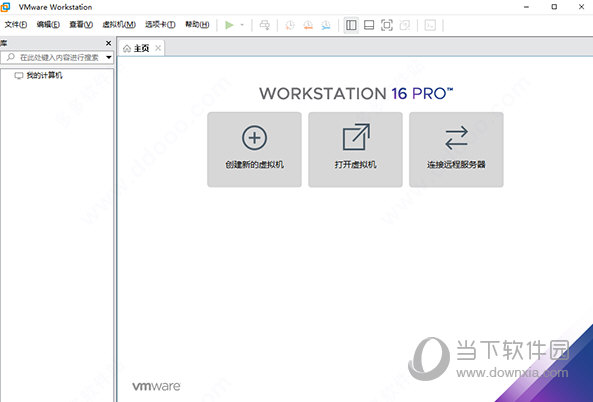
【功能特点】
1、VMware16修改添加 APPLE OSK,解锁可安装 MAC OS X操作系统
2、修改添加 DELL SLIC2.5 + MSDM + SLP + Virtual PC XP
3、直接在安装程序中集成CDK,调整安装UI,安装好即注册BIOS Windows XP, 2003, 2003R2, Vista, 2008, Win7, 2008R2, 2012, 2012R2, 2016, 2019;
4、EFI BIOS 支持OEMVista, 2008, Win, 2008R2, 2012, 2012R2, 2016, 2019;
5、VISTA~2019 对安装盘无要求,导入OEM证书和系统版本对应的OEM-CDK即可(证书网盘已提供、CDK自行搜索)如需安装服务器版本的 Mac OS X Leopard、Snow Leopard 10.5及更高版;
6、如上修改并用 EFI BIOS,编辑虚拟机设置 – 选项 – 高级 – 勾选“通过 EFI 而非 BIOS 引导”如需安装Mac OS 客户机
7、官方版不支持安装,此精简版已经解除限制,具体使用:
(1)新建虚拟机->硬件兼容性选VM10.x->选Apple Mac OS X
(2)新建好虚拟机后,找到你新建的镜像名称文件”名称.vmx”
(3)VMware16添加1行参数保存启动虚拟机即可:smc.version = “0″
【软件亮点】
一、容器和Kubernetes支持
使用vctl CLI 构建/运行/拉/推容器映像。
VMware16支持在Workstation Pro顶部运行的KIND kubernetes集群。
注意:需要Windows 10 1809或更高版本
二、新来宾操作系统支持
RHEL 8.2
Debian的10.5
Fedora的32
CentOS的8.2
SLE 15 SP2 GA
FreeBSD 11.4
ESXi 7.0
VMware16来宾中对DirectX 11和OpenGL 4.1的支持
三、沙盒图形
通过从vmx中删除图形渲染并将其作为单独的沙箱进程运行,可以增强虚拟机的安全性。
USB 3.1控制器支持虚拟机虚拟XHCI控制器从USB 3.0更改为USB 3.1,以支持10 Gbps。
四、更大的虚拟机
32个虚拟CPU
128 GB虚拟内存
注意:运行具有32个vCPU的虚拟机要求您的主机和客户机操作系统都支持32个逻辑处理器。
8 GB虚拟图形内存
五、暗模式
Workstation 16 Pro支持暗模式,以优化用户体验。注意:要求主机操作系统为Windows 10 1809或更高版本
六、vSphere 7.0支持
在Workstation 16中,您可以执行以下操作:连接到vSphere 7.0。
将本地虚拟机上载到vSphere 7.0。
将在vSphere 7.0上运行的远程虚拟机下载到本地桌面。
七、性能改进
提高文件传输速度(拖放,复制和粘贴)
改善了虚拟机关闭时间。
VMware16改进的虚拟NVMe存储性能。改进的辅助功能支持添加了可访问性改进,因此Workstation Pro符合WCAG 2.1标准。
【软件优势】
1、在单台PC上运行多个操作系统
VMware Workstation Pro允许您在同一Windows或Linux PC上一次运行多个操作系统。创建真实的Linux和Windows VM以及其他台式机,服务器和平板电脑环境,以及可配置的虚拟网络和网络状况仿真,以用于代码开发,解决方案架构,应用程序测试,产品演示等。
2、开发和测试任何平台
Workstation Pro支持数百种操作系统,并可以与Docker等云和容器技术一起使用。
3、连接到VMware vSphere
安全连接到vSphere,ESXi或其他Workstation服务器,以启动,控制和管理虚拟机(VM)和物理主机。通用的VMware虚拟机管理程序可以最大程度地提高生产力,并可以轻松地在本地PC之间来回传输VM。
4、安全和隔离环境
使用不同的隐私设置,工具和网络配置运行安全的第二个桌面,或者使用取证工具调查操作系统漏洞。工作站提供了业界最安全的虚拟机管理程序之一,并为IT安全专业人员提供了强大的功能。
5、球形连接
使用Workstation Pro连接到vSphere,ESXi或其他Workstation Pro服务器。驱动远程Linux或Windows VM(和其他VM),命令电源操作或在vSphere环境之间来回传输VM。通用的VMware虚拟机管理程序可实现简单的可移植性。
6、快速复制的克隆程序
VMware16重复创建相同的VM设置时,可以节省时间和精力,并确保完全相同的副本。使用“链接克隆”快速复制虚拟机,同时显着减少物理磁盘空间。使用“完整克隆”创建完全隔离的副本,可以与他人共享。
7、有用的快照
创建回滚点以即时恢复,这非常适合测试未知软件或创建客户演示。多个快照可以轻松测试各种不同的场景,而无需安装多个操作系统。
8、强大的虚拟网络功能
为VM创建复杂的IPv4或IPv6虚拟网络,或与第三方软件集成,以使用实际的路由软件和工具设计完整的数据中心拓扑。Workstation中的新功能是Network Simulation,它引入了数据包丢失,延迟和带宽限制。
9、高性能3D图形
VMware Workstation Pro支持DirectX 10和OpenGL 3.3,以便在运行3D应用程序时提供流畅和响应迅速的体验。您可以在Windows VM中以几乎本机的性能运行要求最高的3D应用程序,例如AutoCAD或SOLIDWORKS。
10、高分辨率显示器支持
Workstation Pro经过优化,可支持台式机的高分辨率4K UHD(3840x2160)显示器以及笔记本电脑和x86平板电脑中使用的QHD+(3200x1800)显示器。它还支持具有不同DPI设置的多台显示器,例如新的4K UHD显示器以及现有的1080p HD显示器。
11、交叉兼容性
VMware16创建可在VMware产品组合中运行的Linux或Windows VM,或创建供Horizon FLEX使用的受限VM。我们甚至支持开放标准,因此您可以创建和播放其他供应商提供的VM。
12、Monster虚拟机
VMware16创建具有多达16个vCPU,8 TB虚拟磁盘和64 GB内存的大型VM,以在虚拟化环境中运行要求最苛刻的桌面和服务器应用程序。通过将最多2GB的可用主机视频内存分配给VM,可为图形密集型应用程序带来额外的提升。
【破解说明】
耐心等待安装;
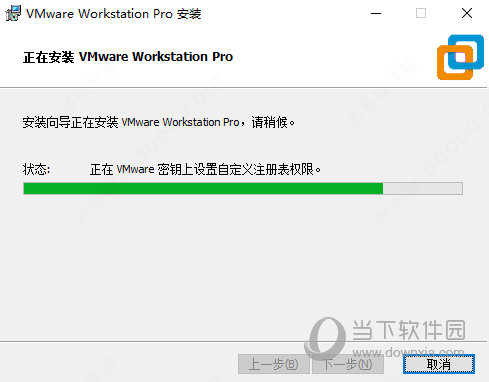
安装向导完成,这时点击“许可证”;
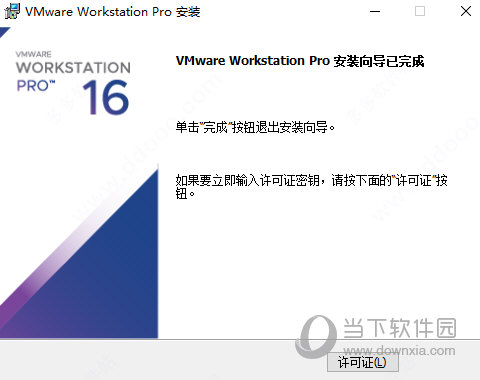
接着你就会发现在对话框中直接就提供了许可证密钥,无需用户手动填写,点击“输入”进入下一步即可;
到这里就会现在安装完成;
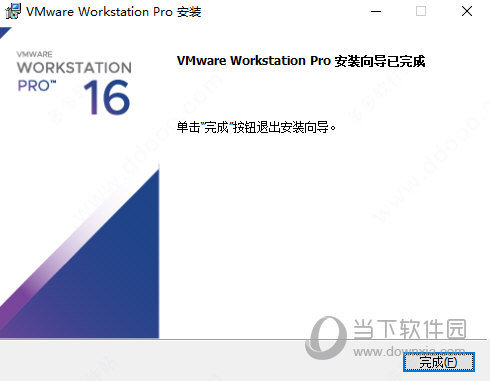
最后即可开始直接运行使用已经好的vm16精简版软件啦。
- 虚拟机软件
-
51虚拟机PC版 V1.3.1.3.09-64cnfn 官方最新版
402.46M 简体中文 -
vmware workstation 16破解版 V16.2.4 永久激活密钥版
286.58M 简体中文 -
59.2M 简体中文
-
7.84G 简体中文
-
CrossOver(Windows模拟器电脑版) V21.2.0 Linux版
774.03M 简体中文 -
VMware OVFTool for Windows V4.2.0.5965791 最新免费版
17.19M 简体中文
- 本类推荐
- 本类排行
- 1vmware workstation破解版无限制版 V16.2.2 精简版
- 2Microsoft SQL Server 2012 R2 官方版
- 3VMware Workstation Pro V16.2.3 密钥破解版
- 4vmware workstation16中文版
- 5VMware Workstation 17官方版
- 6谷歌地球32位XP系统 V7.1.8.3036 中文免费版
- 7谷歌地球XP可用版本 V7.1.8.3036 官方中文版
- 8谷歌地球破解直装版 V7.3.6.9750 中文免费版
- 9VirtualBox虚拟机 V7.0.14.161095 官方中文版
- 10legion zone V2024.1 官方最新版
- 热门软件
- 热门标签















 萌侠挂机(无限盲盒)巴兔iPhone/iPad版
萌侠挂机(无限盲盒)巴兔iPhone/iPad版 新塔防三国-全民塔防(福利版)巴兔安卓折扣版
新塔防三国-全民塔防(福利版)巴兔安卓折扣版 皓月屠龙(超速切割无限刀)巴兔iPhone/iPad版
皓月屠龙(超速切割无限刀)巴兔iPhone/iPad版 异次元主公(SR战姬全免)巴兔iPhone/iPad版
异次元主公(SR战姬全免)巴兔iPhone/iPad版 火柴人归来(送兔年天空套)巴兔安卓版
火柴人归来(送兔年天空套)巴兔安卓版 大战国(魂环打金大乱斗)巴兔安卓版
大战国(魂环打金大乱斗)巴兔安卓版 世界异化之后(感性大嫂在线刷充)巴兔安卓版
世界异化之后(感性大嫂在线刷充)巴兔安卓版 云上城之歌(勇者之城)巴兔安卓折扣版
云上城之歌(勇者之城)巴兔安卓折扣版 武动六界(专属定制高返版)巴兔安卓折扣版
武动六界(专属定制高返版)巴兔安卓折扣版 主公带我飞(打金送10万真充)巴兔安卓版
主公带我飞(打金送10万真充)巴兔安卓版 龙神之光(UR全免刷充)巴兔安卓版
龙神之光(UR全免刷充)巴兔安卓版 风起苍岚(GM狂飙星环赞助)巴兔安卓版
风起苍岚(GM狂飙星环赞助)巴兔安卓版 仙灵修真(GM刷充1元神装)巴兔安卓版
仙灵修真(GM刷充1元神装)巴兔安卓版 绝地枪王(内玩8888高返版)巴兔iPhone/iPad版
绝地枪王(内玩8888高返版)巴兔iPhone/iPad版 火柴人归来(送兔年天空套)巴兔iPhone/iPad版
火柴人归来(送兔年天空套)巴兔iPhone/iPad版 世界异化之后(感性大嫂在线刷充)巴兔iPhone/iPad版
世界异化之后(感性大嫂在线刷充)巴兔iPhone/iPad版 大战国(魂环打金大乱斗)巴兔iPhone/iPad版
大战国(魂环打金大乱斗)巴兔iPhone/iPad版 主公带我飞(打金送10万真充)巴兔iPhone/iPad版
主公带我飞(打金送10万真充)巴兔iPhone/iPad版

























